Συνήθως, η εκμάθηση οποιασδήποτε γλώσσας προγραμματισμού ξεκινά με το Hello, world! Αλλά θα φτάσουμε σε αυτό λίγο αργότερα, γιατί τώρα θέλω να σας πω για τις ποσότητες και τους τύπους δεδομένων στο Pascal.
Είδη ποσοτήτων
Συνήθως, η εκμάθηση οποιασδήποτε γλώσσας προγραμματισμού ξεκινά με το Hello, world! Αλλά θα φτάσουμε σε αυτό λίγο αργότερα, γιατί τώρα θέλω να σας πω για τις ποσότητες και τους τύπους δεδομένων στο Pascal. Τι είναι το μέγεθος; Η ποσότητα είναι ένα ξεχωριστό αντικείμενο πληροφοριών που είναι αποθηκευμένο στη μνήμη του υπολογιστή. Υπάρχουν δύο ταξινομήσεις ποσοτήτων. Θα εξετάσουμε το καθένα ξεχωριστά.
 Θα μιλήσουμε για αυτά με περισσότερες λεπτομέρειες στα επόμενα μαθήματα.
Θα μιλήσουμε για αυτά με περισσότερες λεπτομέρειες στα επόμενα μαθήματα. Ο αριθμητικός, με τη σειρά του, χωρίζεται σε δύο τύπους.
 Δίνω αμέσως τον προσδιορισμό αυτού του τύπου σε Pascal
Δίνω αμέσως τον προσδιορισμό αυτού του τύπου σε Pascal Οι χαρακτήρες χωρίζονται επίσης σε δύο τύπους. 
Δεύτερη ταξινόμηση ποσοτήτων.  Σταθερά - η τιμή είναι αμετάβλητη. Μεταβλητή - η τιμή μπορεί να αλλάξει ενώ το πρόγραμμα εκτελείται. Οι μεταβλητές προσδιορίζονται με συμβολικά ονόματα που ονομάζονται αναγνωριστικά. Πώς να εκχωρήσετε μια τιμή σε μια μεταβλητή; Χρησιμοποιώντας την εντολή ανάθεσης! Εντολή εκχώρησης στο Pascal: < переменная >:= < выражение >
Σταθερά - η τιμή είναι αμετάβλητη. Μεταβλητή - η τιμή μπορεί να αλλάξει ενώ το πρόγραμμα εκτελείται. Οι μεταβλητές προσδιορίζονται με συμβολικά ονόματα που ονομάζονται αναγνωριστικά. Πώς να εκχωρήσετε μια τιμή σε μια μεταβλητή; Χρησιμοποιώντας την εντολή ανάθεσης! Εντολή εκχώρησης στο Pascal: < переменная >:= < выражение >
Πρώτο πρόγραμμα στο Pascal
Δομή προγράμματος σε Pascal
Επικεφαλίδα
Πρόγραμμα< имя переменной >;
Δήλωση μεταβλητών και σταθερών
συνθ<Символическое имя> = <выражение>;
var<Однотипные переменные> : <тип>;
Τμήμα χειριστών
Αρχίζω
<оператор 1>;
<оператор 2>;
…
τέλος.
Είσοδος και έξοδος σε Pascal
Πιθανώς να έχετε μια ερώτηση: "Πώς να εισάγετε μεταβλητές τιμές από το πληκτρολόγιο;" και επίσης: "Πώς να εμφανίσετε το αποτέλεσμα που λήφθηκε στην οθόνη;" Για να γίνει αυτό, χρησιμοποιούνται τέσσερις ειδικοί τελεστές:
Για να εισαγάγετε:
- ανάγνωση (μεταβλητή)
- readln (Μεταβλητή)
Και για έξοδο:
- γράφω (Κείμενο σε ")
- writeln(Κείμενο σε ")
«Ποια είναι η διαφορά μεταξύ readln και readln, write και writeln;»: θα μπερδευτείτε ξανά. Η απάντηση είναι απλή. Εάν προσθέσετε "ln" (που σημαίνει Γραμμή), ο κέρσορας μετακινείται στην επόμενη γραμμή.
Γεια σου, Κόσμος στον Πασκάλ
Τώρα είστε έτοιμοι να γράψετε το πρώτο σας πρόγραμμα.
Πρόγραμμα Hello_World; (τα σγουρά εισαγωγικά σάς επιτρέπουν να εισαγάγετε ένα σχόλιο στον κώδικα) Begin Write("Hello, World!"); Τέλος.
Λοιπόν, όλα είναι ξεκάθαρα εδώ. Για να διαφοροποιήσω τη λύση, προτείνω την επίλυση πολλών προβλημάτων αυτού του τύπου.
Πρόβλημα 1. Απαιτείται για να ζητηθεί το όνομα χρήστη και μετά να εμφανιστεί η ένδειξη "Γεια,<имя>!» Για να λύσουμε αυτό το πρόβλημα, χρειαζόμαστε έναν τύπο δεδομένων συμβολοσειράς - συμβολοσειρά.
Πρόγραμμα Hello_boy_girl; (τα σγουρά εισαγωγικά σας επιτρέπουν να εισάγετε ένα σχόλιο στον κώδικα) var name: string; (δηλώνουμε ότι το όνομα είναι μια νέα μεταβλητή) Begin Write("Εισαγάγετε το όνομά σας: "); (εφόσον χρησιμοποιούμε εγγραφή, ο κέρσορας θα αναβοσβήνει μετά την άνω και κάτω τελεία) Read(name); (Διαβάζουμε όλα όσα εισήγαγε ο χρήστης) Write("Hello," name,"!"); (Παρακαλώ σημειώστε! Η μεταβλητή διαχωρίζεται από τα εισαγωγικά με ΚΟΛΜΑ End. !}
Εργασία 2.Πρέπει να μάθετε πόσο χρονών είναι ο χρήστης και, στη συνέχεια, να εμφανίσετε την ένδειξη "Εσείς<возраст>χρόνια».Προφανώς, για να λύσουμε αυτό το πρόβλημα χρειαζόμαστε έναν ακέραιο τύπο δεδομένων - Integer.
Πρόγραμμα How_old_are_you; var έτη: ακέραιος; (η δήλωση ετών είναι μια νέα μεταβλητή) Begin Writeln("Πόσο χρονών είσαι;"); (Δεδομένου ότι χρησιμοποιούμε το writeln, το καρέ θα αναβοσβήνει κάτω από τη λεζάντα) Διαβάστε (έτη)? (Διαβάζουμε όλα όσα εισήγαγε ο χρήστης) Write("You are ", years," years old."); Τέλος.
Λοιπόν, αυτό είναι! Όλα όσα ήθελα να σας πω στο σημερινό μάθημα. Μάθατε τι είναι η ποσότητα στο Pascal και μάθατε τους βασικούς τύπους. Μάθαμε επίσης πώς να δημιουργούμε απλά γραμμικά προγράμματα. Θα μιλήσουμε λεπτομερέστερα για τους τύπους στο PascalABC.Net στα ακόλουθα μαθήματα. Παρεμπιπτόντως, για το PascalABC.Net. Είναι σαφές ότι η σύνταξη προγραμμάτων σε κομμάτια χαρτιού είναι άχρηστη και θα πρέπει να εξασκηθείτε σε υπολογιστή. Χρησιμοποιήστε αυτόν τον σύνδεσμο για λήψη της πιο πρόσφατης έκδοσης για Windows.
Έτσι φαίνεται η διεπαφή του προγράμματος κατά την εκκίνηση.

P.S. Ας επισημάνουμε δύο χαρακτηριστικά του Pascal:
- Το Pascal ΔΕΝ κάνει διάκριση πεζών-κεφαλαίων, δηλαδή, το πρόγραμμα, το Πρόγραμμα και το ProgRaM δεν διαφέρουν γι' αυτό. Επομένως, από την αρχή, συνηθίστε να γράφετε με πεζά γράμματα, έτσι ώστε κατά τη μετάβαση σε άλλη γλώσσα προγραμματισμού να μην αντιμετωπίζετε προβλήματα με αυτό.
- Το όνομα του προγράμματος στο Pascal δεν έχει σημασία, δεν φέρει καμία χρήσιμη λειτουργία. Αν θέλετε, μπορείτε απλά να μην τον γράψετε!
Π.Π.Σ. Υπάρχουν τρία πιο δημοφιλή λειτουργικά συστήματα στον κόσμο: Linux, Mac OS και Windows. Τι γίνεται αν δεν έχετε Windows; Ποιον μεταγλωττιστή να επιλέξω τότε; Θα μιλήσουμε για αυτό στο μάθημα με αριθμό N.
Το περιβάλλον προγραμματισμού PascalABC χρησιμοποιείται ως αρχική εκπαίδευση στον προγραμματισμό στη γλώσσα προγραμματισμού Pascal. Το περιβάλλον περιέχει ένα ισχυρό σύστημα βοήθειας και ένα ενσωματωμένο βιβλίο προβλημάτων με εργασίες που ελέγχονται αυτόματα.
Η δωρεάν μίνι έκδοση του βιβλίου προβλημάτων περιέχει 270 εργασίες σε όλες τις κύριες ενότητες. Αυτό είναι αρκετό για ανεξάρτητη γνώση του αρχικού επιπέδου προγραμματισμού. Μπορείτε να κατεβάσετε την έκδοση 3.0 εδώ . Επί του παρόντος, αυτή η έκδοση δεν υποστηρίζεται πλέον και οι προγραμματιστές εργάζονται στο PascalABC.Net. Λοιπόν, ας ξεκινήσουμε την εκπαίδευση pascal abc.
Εμφάνιση της διεπαφής προγράμματος PascalABC
Το παράθυρο του περιβάλλοντος προγραμματισμού φαίνεται τυπικό. Περιέχει μια γραμμή μενού (1), παρακάτω είναι μια γραμμή εργαλείων γρήγορης πρόσβασης (2). Ακολουθεί η περιοχή εργασίας του επεξεργαστή κώδικα.
 Εμφάνιση της διεπαφής του προγράμματος
Εμφάνιση της διεπαφής του προγράμματος Στο επάνω μέρος υπάρχουν συντομεύσεις για το άνοιγμα αρχείων με κείμενα προγράμματος (3). Η ταυτόχρονη εργασία με πολλά κείμενα απλοποιεί πολύ τη δημιουργία προγραμμάτων. Μπορείτε να αντιγράψετε και να μετακινήσετε τμήματα κώδικα από το ένα αρχείο στο άλλο (4).
Στη λειτουργία εκτέλεσης προγράμματος, μπορείτε να δείτε τη ζώνη εισαγωγής δεδομένων και εξόδου αποτελεσμάτων (5).
Εργασία με το PascalABC
Αφού πληκτρολογήσετε το πρόγραμμα, πρέπει να το αποθηκεύσετε και να ορίσετε ένα όνομα. Για να το κάνετε αυτό μπορείτε να χρησιμοποιήσετε την εντολή Αρχείο-Αποθήκευση ωςή το αντίστοιχο κουμπί στη γραμμή εργαλείων.
Δώστε ένα όνομα διαφορετικό από το προεπιλεγμένο. Αυτό θα σας διευκολύνει να βρείτε τον κωδικό που χρειάζεστε στο μέλλον.
Εκτόξευση
Τώρα μπορείτε να εκτελέσετε το πρόγραμμα για να ελέγξετε τη λειτουργία του. Εντολή έναρξης Πρόγραμμα - Εκτέλεσηή το πράσινο κουμπί τριγώνου στη γραμμή εργαλείων. Ο κώδικας μεταγλωττίζεται πριν εκτελεστεί. Εάν υπάρχουν σφάλματα στον κώδικα, θα εμφανιστεί μια κόκκινη γραμμή που περιγράφει το σφάλμα.
 Σφάλματα στο πρόγραμμα
Σφάλματα στο πρόγραμμα Ο κέρσορας θα υποδείξει τη θέση του πιθανού σφάλματος, αλλά αυτό δεν συμπίπτει πάντα με την περιγραφή του. Για παράδειγμα, στο παραπάνω στιγμιότυπο οθόνης, ο κέρσορας δείχνει τη μεταβλητή Y, αλλά το σφάλμα περιέχεται στην παραπάνω γραμμή. Λείπει ένας χαρακτήρας ερωτηματικό, ο οποίος πρέπει να εμφανίζεται στο τέλος κάθε γραμμής εντολών. Αφού διορθώσετε το σφάλμα, εκτελέστε ξανά το πρόγραμμα.
Στάση
Το πρόγραμμα σταματά όταν ολοκληρωθεί. Μπορεί όμως να υπάρξουν περιπτώσεις που το πρόγραμμα πρέπει να διακοπεί αναγκαστικά. Για να γίνει αυτό, υπάρχει ένα κουμπί "Stop" στη γραμμή εργαλείων ή μια εντολή Πρόγραμμα - Τέλος.
Ρύθμιση προγράμματος επεξεργασίας κειμένου
Από προεπιλογή, το πρόγραμμα επεξεργασίας κώδικα έχει οριστεί σε ένα ελάχιστο μέγεθος γραμματοσειράς. Εάν αισθάνεστε δυσφορία κατά την πληκτρολόγηση, μεταβείτε στο μενού Υπηρεσία - Ρυθμίσεις επεξεργασίας. Ορίστε το επιθυμητό μέγεθος γραμματοσειράς.
 Ρύθμιση του επεξεργαστή Pascal ABC
Ρύθμιση του επεξεργαστή Pascal ABC Εργασία με ηλεκτρονικό βιβλίο προβλημάτων
Μεταβείτε στο μενού Εργαλεία - Δημιουργία προτύπου προγράμματος. Θα ανοίξει το παρακάτω παράθυρο (δείτε παρακάτω)
Εδώ πρέπει να γράψετε το όνομα της ομάδας εργασιών. Κοιτάμε τη λίστα και εισάγουμε την επιθυμητή ομάδα ακριβώς όπως είναι γραμμένη στη λίστα παραθύρων. Αφού καθορίσετε το όνομα της ομάδας εργασιών, η προτροπή θα αλλάξει.
Τώρα θα υποδεικνύεται ο αριθμός των διαθέσιμων εργασιών σε αυτήν την ομάδα ή θα εμφανίζονται οι αριθμοί των συγκεκριμένων εργασιών. Προσθέτετε έναν αριθμό στο όνομα της ομάδας χωρίς κενό. Πατήστε το κουμπί. Θα ανοίξει μια καρτέλα με την επιλεγμένη εργασία. Το νέο αρχείο θα περιέχει κώδικα που δημιουργείται αυτόματα. Δεν μπορεί να διαγραφεί.
Τώρα για να δείτε το κείμενο της εργασίας, κάντε κλικ στο κουμπί εκκίνησης του προγράμματος.
Κοιτάξτε το παράθυρο παραπάνω. Χωρίζεται σε τρία μέρη. Το πρώτο μέρος δίνει την προϋπόθεση της εργασίας για την οποία πρέπει να γράψετε κώδικα. Στο δεύτερο μέρος, οι αριθμοί σημειώνονται με κίτρινο χρώμα. Αυτά είναι τα δεδομένα πηγής που δημιουργούνται από το βιβλίο προβλημάτων. Θα διαβαστούν. Το τρίτο μέρος εμφανίζει το αποτέλεσμα που θα ληφθεί κατά την εκτέλεση του προγράμματός σας. Τώρα κλείστε το παράθυρο και προσθέστε τον κωδικό.
Ας ξεκινήσουμε την εκτέλεση. Εάν δεν υπάρχουν σφάλματα, θα εμφανιστεί ένα παράθυρο.
Πρέπει να εκτελέσετε το πρόγραμμα αρκετές φορές για να περάσετε όλες τις δοκιμές. Και μόνο αφού περάσει όλες τις δοκιμές, η εργασία θα λάβει την κατάσταση "Ολοκληρώθηκε η εργασία!" Τώρα μπορείτε να προχωρήσετε στην επόμενη εργασία.
Στην απεραντοσύνη του Παγκόσμιου Ιστού μπορείτε να βρείτε πολλά προγράμματα στη γλώσσα Pascal, αλλά είναι πολύ πιο δύσκολο να καταλάβετε σε ποια αρχή λειτουργούν και πώς είναι δομημένα. Ας μάθουμε μαζί τα βασικά του προγραμματισμού!
Αλγοριθμική γλώσσα: βασικές έννοιες
Στην καθομιλουμένη χρησιμοποιούμε βασικές ενότητες: σύμβολα και ολόκληρες προτάσεις. Η αλγοριθμική γλώσσα έχει επίσης παρόμοια δομή, μόνο τα συστατικά της ονομάζονται διαφορετικά. Μιλάμε για στοιχειώδεις κατασκευές, εκφράσεις και τελεστές. Όλες αυτές οι μονάδες σχηματίζουν μια ιεραρχική δομή, αφού κάθε επόμενο στοιχείο σχηματίζεται από το προηγούμενο.
Τα σύμβολα μιας αλγοριθμικής γλώσσας είναι τα αδιαίρετα άτομα που χρησιμοποιούνται για τη σύνταξη κώδικα.
Οι στοιχειώδεις δομές είναι ελάχιστες μονάδες που έχουν τη δική τους σημασία.
Οι κλασικές γλωσσικές εκφράσεις σχηματίζονται από τις δύο παραπάνω ενότητες και θέτουν τους κανόνες για την εύρεση του ζητούμενου νοήματος.
Ο χειριστής είναι υπεύθυνος για την περιγραφή ενός συγκεκριμένου μετασχηματισμού, ο οποίος είναι υποχρεωτικός για τη σωστή εκτέλεση του προγράμματος. Μπορεί να υπάρχουν πολλά από αυτά, εάν είναι απαραίτητο - το πρόγραμμα πρέπει να εκτελέσει μια πολύπλοκη λειτουργία. Σε τέτοιες περιπτώσεις, συνδυάζονται σε ένα μπλοκ ή μια σύνθετη πρόταση.
Γλώσσα Pascal
Υπάρχει ένας μεγάλος αριθμός "Pascal" (υπάρχουν ξεχωριστά εγχειρίδια για αρχάριους) είναι ένα από αυτά. Το αλφάβητό του αποτελείται από αριθμούς, γράμματα και ειδικούς χαρακτήρες. Εδώ είναι η λίστα τους:
- 26 λατινικά κεφαλαία και ?
- υπογραμμίζω;
- δέκα ψηφία?
- περιοριστές?
- σήματα λειτουργίας?
- προσδιοριστές·
- λέξεις δεσμευμένες στο σύστημα (υπηρεσία).

Εκτός από τα στοιχεία που αναφέρονται παραπάνω, το βασικό σύνολο περιλαμβάνει "κενό", το οποίο δεν μπορεί να χρησιμοποιηθεί στην κατασκευή δεσμευμένων εκφράσεων και διπλών χαρακτήρων.
Στοιχειώδεις γλωσσικές δομές
Το "Pascal" για αρχάριους περιλαμβάνει συμβολοσειρές, αριθμούς και ονόματα.
Οι αριθμοί που χρησιμοποιούνται στον κώδικα της εν λόγω γλώσσας προγραμματισμού γράφονται συνήθως στο δεκαδικό σύστημα. Μπορούν να είναι είτε πραγματικοί είτε ακέραιοι, που συνήθως αναφέρονται χωρίς δεκαδικό ψηφίο. Εάν ο αριθμός είναι θετικός, τότε το πρόσημο του μπορεί να παραλειφθεί.
Η Pascal είναι μια αλγοριθμική γλώσσα προγραμματισμού στην οποία οι συμβολοσειρές είναι μια ακολουθία χαρακτήρων που περικλείονται σε απόστροφους. Εάν πρέπει να χρησιμοποιήσετε την ίδια την απόστροφο, τότε αυτό το σύμβολο αξίζει να αναφερθεί δύο φορές.
Το όνομα είναι μια ακολουθία που ξεκινά με ένα γράμμα και μπορεί να περιέχει αριθμούς. Τα αναγνωριστικά χρησιμοποιούνται συνήθως για να αναφέρονται σε ετικέτες, τύπους, σταθερές, συναρτήσεις, διαδικασίες, μεταβλητές, αντικείμενα, ακόμη και ενότητες. Όταν σχηματίζετε αναγνωριστικά, μπορείτε να χρησιμοποιήσετε τον χαρακτήρα υπογράμμισης. Το όνομα μπορεί να έχει πολλούς χαρακτήρες, αλλά ο μεταγλωττιστής θα διαβάσει μόνο τους πρώτους 63 χαρακτήρες. Το "Pascal", η περιγραφή του οποίου μπορεί να φαίνεται τόσο περίπλοκη, δεν είναι τόσο τρομακτικό, οπότε μην βιαστείτε να φοβηθείτε και να κλείσετε τη σελίδα του προγράμματος περιήγησης!
Απαγορεύεται η χρήση τυπικών ονομάτων σταθερών, διαδικασιών, τύπων, αρχείων, συναρτήσεων, καθώς και εκφράσεων υπηρεσίας ως αναγνωριστικά γλώσσας.
Τα διαστήματα θα βοηθήσουν στη βελτίωση της σαφήνειας του κώδικα, αλλά αξίζει να θυμάστε ότι δεν μπορούν να διαχωρίσουν ονόματα και αριθμούς στη μέση.
Αλγοριθμική σύνταξη γλώσσας
Κάθε γραμμή πρέπει να τελειώνει με ένα ερωτηματικό σε ένα πρόγραμμα γραμμένο στη γλώσσα που εξετάζουμε (Pascal). Η επιστήμη των υπολογιστών το διδάσκει αυτό σε μαθητές και φοιτητές, και μπορείτε να κατανοήσετε αυτούς τους κανόνες μόνοι σας!
Το ερωτηματικό (;) είναι ένα σήμα υπό όρους που υποδεικνύει το τέλος της τρέχουσας γραμμής και την ανάγκη μετάβασης σε νέα. Αλλά η εξαίρεση μπορεί να είναι οι εντολές υπηρεσίας: const, var, start και άλλες.

Η δήλωση τέλους κλείνει το πρόγραμμα, επομένως πρέπει να ακολουθείται από μια τελεία. Μερικές φορές ο κώδικας μπορεί να περιέχει πολλά συνημμένα, τότε η αρχή και το τέλος του μπλοκ θα χωρίζονται με ένα ερωτηματικό.
Για να εκχωρήσετε μια συγκεκριμένη τιμή σε μια μεταβλητή, πρέπει να τοποθετήσετε μια άνω και κάτω τελεία πριν από το σύμβολο ίσου. Για παράδειγμα, θέλετε να ορίσετε n=13, αλλά στον κώδικα θα μοιάζει με n:=13.
Εάν μάθετε αυτούς τους κανόνες, μπορείτε γρήγορα να μάθετε πώς να γράφετε κώδικα προγράμματος χωρίς συντακτικά σφάλματα.
Κλασικοί τελεστές Pascal
Μπορείτε να προγραμματίσετε επαναλαμβανόμενα τμήματα κώδικα μιας μελλοντικής εφαρμογής και να εκτελέσετε οποιεσδήποτε ενέργειες με αυτήν χρησιμοποιώντας διάφορες μεθόδους. Αλλά η γλώσσα Pascal χρησιμοποιεί διάφορους τελεστές για αυτό. Δεν θα μπορέσουμε να τα εξετάσουμε όλα, επομένως θα ασχοληθούμε μόνο με μερικά.
Για παράδειγμα, χρησιμοποιώντας τον τελεστή επιλογής, μπορείτε να επιλέξετε μία από τις εναλλακτικές διαδρομές για το πρόγραμμα. Η παράμετρος σε αυτή την περίπτωση είναι μια έκφραση τακτικού τύπου. Αλλά υπάρχει μια προειδοποίηση: αυτό το κλειδί επιλογής δεν μπορεί να είναι τύπου string ή πραγματικό.
Υπάρχουν επίσης τελεστές εκχώρησης, τελεστές υπό όρους, σύνθετοι τελεστές και κενοί τελεστές, καθώς και μια σειρά από άλλα χρήσιμα συνημμένα. Γνωρίζοντας μόνο μερικά από αυτά σας επιτρέπει να γράφετε κώδικα με εξαιρετική λειτουργικότητα. Οι χειριστές δεν πρέπει να χρησιμοποιούνται υπερβολικά, γιατί ο μεγάλος αριθμός τους καθιστά δύσκολο το πρόγραμμα εντοπισμού σφαλμάτων με μεταγλωττιστή, μπερδεμένο και πολύ δύσκολο για τους ξένους να το καταλάβουν.
Χειριστής ανάθεσης
Αυτή η έκφραση παίρνει τη μορφή άνω και κάτω τελείας και ίσου. Χρησιμοποιείται για την εκχώρηση μιας συγκεκριμένης τιμής σε μια συγκεκριμένη μεταβλητή. Είναι σημαντικό να θυμάστε ότι ο τύπος μιας έκφρασης και μιας μεταβλητής πρέπει να είναι ο ίδιος εκτός εάν είναι ακέραιος και πραγματικός τύπος, αντίστοιχα. Μόνο σε μια τέτοια κατάσταση θα πραγματοποιηθεί άμεσος μετασχηματισμός.
σύνθετοι χειριστές
Η Pascal είναι μια γλώσσα προγραμματισμού που χρησιμοποιεί ακολουθίες αυθαίρετων δηλώσεων προγράμματος που περικλείονται σε ειδικές παρενθέσεις. Μιλάμε για σύνθετες δομές που περιορίζονται από τις λέξεις αρχή και τέλος. Είναι ένα σημαντικό εργαλείο σε μια αλγοριθμική γλώσσα που καθιστά δυνατή τη σύνταξη κώδικα χρησιμοποιώντας μια δομημένη μεθοδολογία.
Οι τελεστές γλώσσας Pascal που αποτελούν μέρος μιας σύνθετης κατασκευής μπορεί να είναι εντελώς διαφορετικοί, επειδή δεν υπάρχουν περιορισμοί. Το βάθος της φωλιάς μπορεί επίσης να είναι διαφορετικό.
Υπό όρους χειριστή μιας γλώσσας προγραμματισμού
Αυτό το στοιχείο παρέχει τη δυνατότητα ελέγχου μιας δεδομένης συνθήκης κατά τη διάρκεια του προγράμματος και εκτέλεσης μιας ενέργειας ανάλογα με τα αποτελέσματα της διέλευσης του. Έτσι, μια εντολή υπό όρους είναι ένα από τα μέσα σχηματισμού κλάδων στη διαδικασία εκτέλεσης των υπολογισμών.
Δομικά μοιάζει με αυτό:
ΑΝ<условие>ΤΟΤΕ<оператор1>ΑΛΛΟΥ<оператор2>.

Σε αυτήν την έκφραση, else, then and if είναι δεσμευμένες λέξεις, η συνθήκη είναι μια λογική έκφραση με αυθαίρετο περιεχόμενο και οι τελεστές είναι τυχόν εντολές της γλώσσας προγραμματισμού που χρησιμοποιείται.
Δομή κώδικα προγράμματος
Οι ενότητες κεφαλίδας, δήλωσης και περιγραφής είναι τα βασικά στοιχεία μιας εφαρμογής γραμμένης σε μια γλώσσα όπως η Pascal. Η επιστήμη των υπολογιστών σάς επιτρέπει να εξερευνήσετε πλήρως αυτά τα στοιχεία και να μάθετε πώς να τα χρησιμοποιείτε σωστά.
Η κεφαλίδα συνήθως περιέχει το όνομα του κώδικα. Για παράδειγμα, το πρόγραμμα MyFirst.
Η ενότητα περιγραφών μπορεί να περιλαμβάνει συνδεδεμένες βιβλιοθήκες, λειτουργικές μονάδες, ετικέτες, σταθερές, τύπους, μεταβλητές και ένα κεφάλαιο που περιγράφει λειτουργίες και διαδικασίες.

Η ενότητα περιγραφής ενότητας περιέχει τα ονόματα των συμπεριλαμβανόμενων βιβλιοθηκών και ξεκινά με τις δεσμευμένες χρήσεις λέξεων. Θα πρέπει να είναι πρώτο μεταξύ όλων των άλλων περιγραφών. Τα ονόματα των μονάδων πρέπει να διαχωρίζονται μεταξύ τους με κόμμα.
Μπορείτε να βάλετε μια ετικέτα σε οποιαδήποτε δήλωση κώδικα προγράμματος, το όνομα της οποίας πρέπει να αναφέρεται στην αντίστοιχη ενότητα της περιγραφής.
Η πρόωρη περιγραφή των σταθερών σάς επιτρέπει να γράψετε τα ονόματά τους αργότερα στον κώδικα αντί για αριθμητικές ή αλφαβητικές τιμές.
Στην ενότητα που περιγράφει τις μεταβλητές που χρησιμοποιούνται, θα πρέπει να υποδείξετε όλους τους τύπους που θα χρησιμοποιηθούν: "var c,a,r: ακέραιος; k,l, m: char; h1,h2: boolean;".
Μην ξεχνάτε ότι η Pascal είναι μια γλώσσα προγραμματισμού που απαιτεί υποχρεωτική προκαταρκτική περιγραφή όλων των στοιχείων που εμπλέκονται στο πρόγραμμα.
Το κείμενο του κώδικα πρέπει να τελειώνει με τελεία.
Παραδείγματα προγραμμάτων
Το "Pascal" είναι μια στοιχειώδης γλώσσα και αφού μελετήσετε τις πληροφορίες που περιγράφονται παραπάνω, μπορείτε να προχωρήσετε απευθείας στη σύνταξη κώδικα.

Ας κάνουμε την εφαρμογή να εμφανίζει τη φράση "Είναι το πρώτο μου πρόγραμμα!"
Τα παραδείγματα προγραμμάτων Pascal είναι πολύ σημαντικό να τα κατανοήσετε, γι' αυτό δοκιμάστε το τώρα.
Αρχίζω
Writeln(Είναι το πρώτο μου πρόγραμμα!");
Τέλος.
Είναι τόσο απλό!
Κοιτάξτε τον πιο περίπλοκο κώδικα που μπορεί να χρησιμοποιηθεί για την εύρεση ριζών.

Ελπίζουμε να σας φάνηκε χρήσιμο.
Σήμερα, πολλοί άνθρωποι ενδιαφέρονται για το αν είναι δυνατόν να μάθουν να προγραμματίζουν από την αρχή.
Όλοι έχουμε ακούσει ιστορίες ότι οι άνθρωποι που κάνουν αυτή τη δουλειά έχουν τεράστια εισοδήματα, πηγαίνουν στο Μπαλί κάθε Σαββατοκύριακο και τους πρώτους μήνες της δουλειάς τους μπορούσαν να αγοράσουν διαμερίσματα για όλους τους συγγενείς τους.
Κατ 'αρχήν, αυτό δεν απέχει πολύ από την αλήθεια, αλλά Τέτοια αποτελέσματα απαιτούν εμπειρία και φήμη.Και πρέπει να ξεκινήσετε με το πιο απλό. Θα εξετάσουμε ποια βήματα πρέπει να ακολουθήσει ένα άτομο που δεν γνωρίζει τίποτα για τη συγγραφή προγραμμάτων προκειμένου να ταξιδέψει στο Μπαλί και να αγοράσει ακίνητα στο μέλλον.
Περιεχόμενα:
Βήμα πρώτο. Παρασκευή
Συχνά, οι αρχάριοι προγραμματιστές δεν μπορούν να επιτύχουν για τον απλό λόγο ότι αρχικά απέτυχαν να θέσουν σωστά τις προτεραιότητες.
Παρουσιάζουν αυτή τη τέχνη ως κάτι ρομαντικό, δυναμικό - απλώς ένα είδος συνεχούς δράσης.
Στις ταινίες, αυτή η διαδικασία εμφανίζεται εντελώς διαφορετική από αυτή που είναι στην πραγματικότητα.
Επιπλέον, υπάρχει γενικά Η εγγραφή των κωδικών δεν εμφανίζεται, μας εμφανίζονται μόνο γεγονότα που περιστρέφονται γύρω από αυτό.
Οι ταινίες δείχνουν επίσης ότι ο καθένας μπορεί να γίνει προγραμματιστής χωρίς γνώση, εμπειρία ή ακόμα και φαιά ουσία στον εγκέφαλο. Σε αυτή την περίπτωση, μπορούμε να θυμηθούμε την ταινία "Frames".

Έτσι, αν είστε απλά κορεσμένοι με το πνεύμα όλων των ειδών ταινιών και θέλετε να αρχίσετε να «κωδικοποιείτε» τον εαυτό σας, Ο προγραμματισμός σαφώς δεν είναι για εσάς.
Εδώ είναι η αλήθεια για την εν λόγω τέχνη - ο προγραμματισμός είναι:
- ώρες και μερικές φορές μέρες μονότονης δουλειάς, κατά την οποία δεν μπορείτε να χαλαρώσετε, πρέπει να είστε πάντα συγκεντρωμένοι.
- ατελείωτη μάθηση για την αναζήτηση των τελευταίων τάσεωνσε αυτόν τον τομέα?
- παρόμοια έργα με πελάτεςπου δεν ξέρουν τι θέλουν και πώς πρέπει να είναι.
Όσο για το τελευταίο, πρέπει Αξίζει να παρακολουθήσετε ένα βίντεο για επτά κόκκινες γραμμές διαφορετικών χρωμάτων, ένα από τα οποία έχει τη μορφή γατούλας. Κατ 'αρχήν, αυτό είναι κοντά στην αλήθεια, αφού οι πελάτες απαιτούν συχνά το αδύνατο. Συμβαίνει επίσης να παραγγέλνουν κάτι, αλλά πάντα δεν είναι ικανοποιημένοι με το αποτέλεσμα.
https://youtu.be/nU0Fy5JXOtY
Εάν τα καταλαβαίνετε όλα αυτά και είστε έτοιμοι να βουτήξετε στον υπέροχο κόσμο του προγραμματισμού, στη συνέχεια προχωρήστε στο επόμενο βήμα.
Βήμα δεύτερο. Επιλέγοντας την πρώτη σας γλώσσα
Υπάρχει ένας τεράστιος αριθμός γλωσσών προγραμματισμού.Σύμφωνα με ορισμένες εκτιμήσεις, ο αριθμός τους έχει ήδη φτάσει σε αρκετές χιλιάδες.
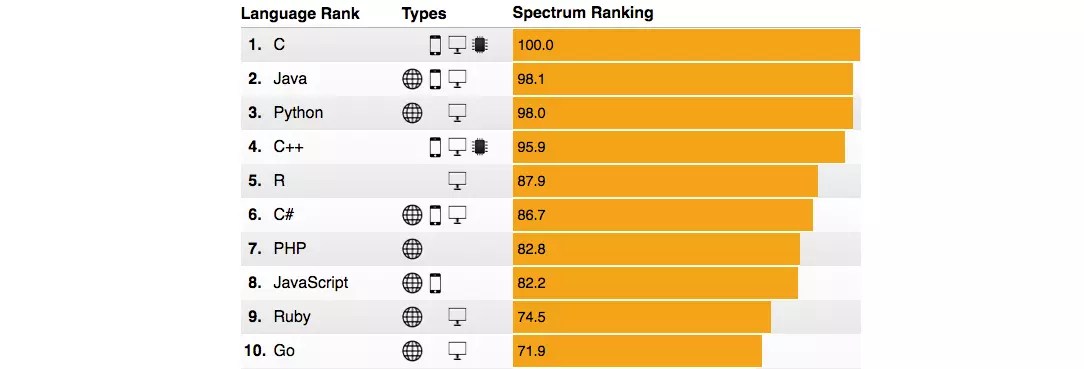
Γενικά, η C είναι μια από τις απλούστερες γλώσσες που παρέχει τη βάση για οτιδήποτε άλλο. Επιπλέον, τα στοιχεία του χρησιμοποιούνται σε πολλά άλλα συστήματα και προγράμματα.
Αλλά είναι ενδιαφέρον ότι σε καλά εκπαιδευτικά ιδρύματα, καθώς και Κατά τη διάρκεια των μαθημάτων, οι μαθητές μελετούν τις γλώσσες με την ακόλουθη σειρά:
1 Πασκάλ.
2 C++.
3 PHPκαι οτιδήποτε σχετίζεται με τον προγραμματισμό Ιστού, καθώς και SQL(πρόκειται για ένα σύστημα σχεδιασμένο να λειτουργεί με βάσεις δεδομένων μέσω ερωτημάτων).
- Ιστός(ανάπτυξη ιστοσελίδων, διαδικτυακά συστήματα και οτιδήποτε σχετίζεται με αυτό) – html(αν και δεν μπορεί να ονομαστεί πλήρης γλώσσα προγραμματισμού), PHP, Perl, Python, Ruby, Java, Groovy, καθώς και τεχνολογία ASP.NET.
- Προσαρμοσμένο λογισμικό(όλα τα είδη προγραμμάτων όπως βιβλία αναφοράς, προγράμματα περιήγησης, άμεσοι αγγελιοφόροι κ.λπ.) – Delphi, C, C++, C#.
- Προσαρμοσμένο λογισμικό για φορητές συσκευές– Java, Objective-C.
- Εξελίξεις μηχανών(εργασία με μικροεπεξεργαστές και άλλες συσκευές, σχεδιασμός ρομποτικής) – Συναρμολογητής, τροποποιήσεις Γ.
Κάποιος μπορεί επίσης να προσθέσει τον λεγόμενο προγραμματισμό 1C σε αυτήν τη λίστα. Μην εμπιστεύεστε λαϊκούς και ανθρώπους που δεν ξέρουν τίποτα! Αυτό δεν είναι καθόλου προγραμματισμός.
Μόλις εξοικειωθείτε με τα βασικά της εν λόγω εργασίας, θα καταλάβετε γιατί μπορεί να ειπωθεί αυτό.
Επιλέξτε αυτό που σας αρέσει περισσότερο.
Συμβουλή:Κάντε την επιλογή σας άμεσα! Πρέπει να ξέρεις ακριβώς σε ποια κατεύθυνση θα εξελιχθείς και τι να σπουδάσεις στο μέλλον.
Οι περισσότεροι ειδικοί επίσης Συνιστάται να ξεκινήσετε τη μάθησή σας με το Pascal.Αυτή η επιλογή θα επιτρέψει
Πρέπει να γράψετε τα πιο απλά προγράμματα και να έχετε μια γενική ιδέα για την εν λόγω τέχνη στο σύνολό της.
Μπορούμε να πούμε ότι ο Πασκάλ είναι ένα είδος γέφυρας. Ένα άτομο που απλά γνωρίζει καλά τα μαθηματικά μπορεί να περάσει μέσα από αυτά στον κόσμο του προγραμματισμού.
Προσοχή!Σε όποια εταιρεία κι αν επιλέξετε να εργαστείτε μετά την εκπαίδευση, θα επανεκπαιδευτείς για τον εαυτό σου.Επομένως, πρέπει απλώς να κατανοήσετε την ίδια την αρχή της σύνταξης προγραμμάτων. Και για αυτό δεν υπάρχει τίποτα καλύτερο από το Πασκάλ.
Βήμα τρίτο. Μελετώντας μεταγλωττιστές
Για αναφορά: Μεταγλωττιστήςείναι μια τεχνική λύση που έχει σχεδιαστεί για να μεταφράζει τις εντολές εισόδου σε οδηγίες μηχανής, χονδρικά, σε μηδενικά και ένα, δηλαδή σε μια ερμηνεία στην οποία το μηχάνημα θα καταλάβει τι πρέπει να κάνει.
Στην πραγματικότητα, θα γράψετε και θα εκτελέσετε όλα τα προγράμματά σας σε μεταγλωττιστές.
Εάν αποφασίσετε να ακολουθήσετε τις συμβουλές μας και να ξεκινήσετε με το Pascal, τότε θα πρέπει να κάνετε λήψη του Free Pascal. Αυτός ο μεταγλωττιστής είναι εντελώς δωρεάν και διανέμεται στον επίσημο ιστότοπο.

Όπως μπορείτε να δείτε, φαίνεται αρκετά «παλιομοδίτικο», αλλά ο προγραμματισμός ξεκινά ακριβώς με αυτό. Με την ευκαιρία, ο μεταγλωττιστής C++ φαίνεται σχεδόν ο ίδιος.
Ονομάζεται Turbo C++ (μπορείτε να το κατεβάσετε).

Όσο για το Pascal, υπάρχει επίσης το GNU Pascal, το Turbo/Borland Pascal, το TMT Pascal και το Virtual Pascal. Και για C++ μπορείτε να χρησιμοποιήσετε τα Borland C++, +, Dev C++, GCC και Eclipse.
Αυτό όμως, όπως είπαμε και παραπάνω, είναι μόνο η αρχή. Δεν μπορείς να σταματήσεις εκεί. Αφού κάνετε μια επιλογή σχετικά με την κατεύθυνση σας, μπορείτε να προχωρήσετε σε πιο σύνθετους μεταγλωττιστές.
Ακολουθεί μια λίστα με τους πιο δημοφιλείς μεταγλωττιστές σήμερα ανάλογα με τους τομείς δραστηριότητας:
Οσο αφοράΔελφοί, τότε έτσι ονομάζεται ο μεταγλωττιστής εκεί.Υπάρχει επίσης το Embarcadero Delphi και κάποιες άλλες τροποποιήσεις. Το Delphi 7 μπορεί να ληφθεί από πολλούς ιστότοπους, για παράδειγμα. Εάν επιλέξατε C, C++ ή C#, τότε χρειάζεστε το Microsoft Visual Studio. Μπορείτε να το κατεβάσετε απευθείας από τον επίσημο ιστότοπο του κατασκευαστή.
Αν μιλάμε γιαAssembler και άλλες γλώσσες που χρησιμοποιούνται στη ρομποτική, τότε πρέπει να κατεβάσετε αμέσως το MASM εάν εργάζεστε σε Windows. Σε γενικές γραμμές, ανάλογα με τον τομέα δραστηριότητας που επιλέγετε και την εταιρεία για την οποία βρίσκετε δουλειά, οι μεταγλωττιστές μπορεί να είναι πολύ διαφορετικοί. Ορισμένες εταιρείες γράφουν τις δικές τους λύσεις επεξεργασίας κώδικα. Επομένως, αν έχετε επιλέξει τη ρομποτική, καλύτερα να μελετήσετε τα σχετικά βιβλία και να τα κάνετε όλα όπως λένε. Θα μιλήσουμε για αυτό αργότερα.
Υπάρχουν επίσης πολλοί διαδικτυακοί μεταγλωττιστές. Είναι χρήσιμα γιατί υποστηρίζουν πολλές γλώσσες προγραμματισμού και δεν απαιτούν εγκατάσταση - πολύ βολικό!
Εδώ είναι τα πιο δημοφιλή:
Αυτή είναι μια μοναδική υπηρεσία που σας επιτρέπει να δημιουργήσετε πολλούς εικονικούς υπολογιστές και να κάνετε ό,τι θέλετε σε αυτούς, συμπεριλαμβανομένης της μεταγλώττισης κρυπτογράφησης.
Οι εικονικές μηχανές θα λειτουργούν κάτω από . Σε αυτά μπορείτε τουλάχιστον να διαγράψετε το φάκελο του συστήματος, να εγκαταστήσετε απολύτως οποιοδήποτε πρόγραμμα και ούτω καθεξής.

Τώρα ας αρχίσουμε να γράφουμε τον πρώτο σας κρυπτογράφηση (κώδικα). Αυτό μπορεί να γίνει ακόμα και χωρίς βιβλία και μεγάλες οδηγίες.
Βήμα τέταρτο. Πρώτος κωδικός
Για τον πρώτο κώδικα, θα χρησιμοποιήσουμε την πρώτη γλώσσα και τον πρώτο μεταγλωττιστή, που σας συμβουλεύαμε να επιλέξετε παραπάνω. Αυτά είναι το Pascal και το Free Pascal.
Ένα από τα πιο απλά προγράμματα γράφεται ως εξής:
1 Κατεβάστε δωρεάν Pascalακολουθήστε τον παραπάνω σύνδεσμο και εκτελέστε το στον υπολογιστή σας.
2 Εισαγάγετε τα εξής: "πρόγραμμα [όνομα];". Δηλαδή, εάν θέλετε το πρόγραμμα να ονομάζεται "γεια", πρέπει να εισαγάγετε "program hello;".
3 Εισαγάγετε τη δήλωση "έναρξη".. Αυτό σημαίνει ότι ο κώδικας που θα χρειαστεί να εκτελεστεί αργότερα έχει ξεκινήσει.
4 Χρησιμοποιούμε μια από τις πιο κοινές κατασκευές στο Pascal "writeln("[κάποιο κείμενο]");". Εμφανίζει απλώς κείμενο στην οθόνη. Το οποίο περιέχεται σε παρένθεση και εισαγωγικά. Θα εισάγουμε τον συνδυασμό "Γεια σου, κόσμο!". Αυτό είναι συνήθως όπου οι άνθρωποι ξεκινούν το ταξίδι τους στον μεγάλο κόσμο της ανάπτυξης λογισμικού. Έτσι η επόμενη γραμμή θα μοιάζει "writeln ("Γεια, κόσμο!");".
5 Για να συμπληρώσετε την κρυπτογράφηση που εκτελείται, πληκτρολογήστε "τέλος".(αναγκαστικά με τελεία στο τέλος).
6 Τώρα πατήστε το κουμπί "F9"για να τρέξει αυτό που έγραψες. Θα δείτε τις λέξεις να εμφανίζονται στην οθόνη "Γεια σου, κόσμο!". Αυτό ήταν το ζητούμενο!

Για να ξεκινήσετε με άλλες γλώσσες, τα βιβλία συνήθως παρέχουν επίσης οδηγίες για το πώς να γράψετε "Γεια, κόσμο!" , δηλαδή οδηγίες που απλά εμφανίζουν τόσο απλό κείμενο στην οθόνη.
Λοιπόν, έχετε κατακτήσει τον πρώτο σας κρυπτογράφηση! Έχει γίνει μια αρχή. Τώρα προχωρήστε στην εντατική προπόνηση.
Βήμα πέμπτο. Κάντε online εκπαίδευση
Το πλεονέκτημα των διαδικτυακών μαθημάτων είναι ότι βλέπετε τα πάντα καθαρά, από την αρχή μέχρι το τέλος.
Επομένως, είναι καλύτερο για τους αρχάριους να ξεκινήσουν το ταξίδι τους με διαδικτυακές προπονήσεις. Εδώ καλύτερα μαθήματα στα ρωσικά:
Εάν επιλέξετε Python, ρίξτε μια ματιά στον Προγραμματισμό Python της McGrath για αρχάριους.
Βήμα έβδομο. Μείνετε ενημερωμένοι
Όταν έχετε μελετήσει επαρκώς το υλικό στην περιοχή που επιλέξατε και έχετε ήδη κάποια εμπειρία, πρέπει να παρακολουθείτε συνεχώς τις τάσεις ανάπτυξης της αγοράς λογισμικού.
Εδώ είναι τι μιλάμε εδώ:
Όλα αυτά είναι απαραίτητα για να μπορέσετε να ξαναχτίσετε εγκαίρως.
Ας υποθέσουμε ότι αποφασίζετε να κάνετε ένα συγκεκριμένο είδος προγραμματισμού, έχετε μελετήσει την τεχνολογία και είστε έτοιμοι να πάτε στη δουλειά για να υποβάλετε το βιογραφικό σας.
Εξετάζουν τα δεδομένα σας, αλλά λένε ότι η εταιρεία χρειάζεται έναν ειδικό διαφορετικού προφίλ.
Για να έχετε όσο το δυνατόν λιγότερες τέτοιες καταστάσεις, θα πρέπει πάντα να γνωρίζετε ποιοι τομείς ανάπτυξης είναι σήμερα οι πιο δημοφιλείς.
Σπουδαίος!Μελετήστε τόσο τις παγκόσμιες τάσεις όσο και την κατάσταση στην πόλη σας όπου θα εργαστείτε. Εάν θέλετε να γίνετε ελεύθερος επαγγελματίας, μελετήστε παραγγελίες σε διάφορα ανταλλακτήρια και φόρουμ.
Όλα αυτά θα σας επιτρέψουν να αναπτυχθείτε και να εργαστείτε προς τη σωστή κατεύθυνση χωρίς να χάνετε πολύτιμο χρόνο.
Αυτό είναι πολύ σημαντικό στην εποχή μας, αφού οι τάσεις προγραμματισμού αλλάζουν όχι μόνο σε λίγους μήνες, αλλά σε λίγες μέρες!
Εάν μελετήσατε ορισμένες μεθόδους συγγραφής προγραμμάτων πριν από δύο ή τρία χρόνια, Τώρα όλα αυτά είναι σίγουρα άσχετα.
Βήμα όγδοο. Βρείτε έναν δάσκαλο
Είναι καλύτερο να βρείτε έναν προσωπικό μέντορα που θα σας πει τι και πώς να κάνετε καλύτερα σε μια δεδομένη περίπτωση.
Αυτή η επιλογή έχει πολλές θετικές πτυχές, η κύρια από τις οποίες είναι η παρουσία μιας προσωπικής προσέγγισης για εσάς προσωπικά.
Επίσης, αν προκύψουν προβλήματα, ο δάσκαλος θα σας βοηθήσει να τα λύσετε. ΕΝΑ Μπορείτε να βρείτε έναν μέντορα με τους εξής τρόπους:
1 Πήγαινε στο πανεπιστήμιο. Ναι, τα προγράμματα κατάρτισης στις μετασοβιετικές χώρες μπορεί να είναι αρκετά ξεπερασμένα, αλλά σίγουρα μπορείτε να κατανοήσετε τα βασικά, την ίδια την αρχή του προγραμματισμού, κάποια βάση για τα πάντα

2 Διάφορα μαθήματα.Υπάρχει ένας τεράστιος αριθμός μαθημάτων όπου οι άνθρωποι συγκεντρώνονται σε κάποιο γραφείο και ο δάσκαλος, ακριβώς όπως σε ένα πανεπιστήμιο, εξηγεί αυτή ή εκείνη την έννοια. Τυπικά, τέτοια μαθήματα είναι πολύ εντατικά και οι μαθητές κατακτούν γρήγορα τις απαραίτητες πληροφορίες.
Φυσικά, οι υπηρεσίες ενός δασκάλου θα κοστίσουν χρήματα, αλλά οι σπουδές σας θα είναι πολύ παραγωγικές και θα μπορείτε να μάθετε πολλές απαραίτητες πληροφορίες.
Βήμα ένατο. Αναλύστε τη δουλειά των άλλων
Αυτή είναι μια πολύ ενδιαφέρουσα μέθοδος που σας επιτρέπει να αναπτυχθείτε πολύ γρήγορα. Το γεγονός είναι ότι η κατανόηση του κώδικα κάποιου άλλου είναι πολύ δύσκολη.
Εάν το κάνετε αυτό στην αρχή της επιχείρησής σας, είναι βέβαιο ότι θα μπορέσετε να αποκομίσετε μεγάλα οφέλη στο μέλλον.
Επιπλέον, αυτό θα σας επιτρέψει να γίνετε διαχειριστής έργου στο μέλλον, καθώς θα έχετε τη δυνατότητα να διορθώσετε τη δουλειά άλλων ανθρώπων.
Πιο συγκεκριμένα, πρέπει να κάνετε τα εξής:
- σκεφτείτε πώς θα μπορούσατε να βελτιστοποιήσετε την κρυπτογράφηση, δηλαδή να μειώσετε την καταχώριση.
- Ψάξτε για σφάλματα και ελλείψεις χωρίς και με μεταγλωττιστή.
Η δουλειά και, κατά συνέπεια, τα κέρδη είναι στην τσέπη σας! Και αν δεν συμβαίνει αυτό, προπονηθείτε περαιτέρω. Τουλάχιστον μάθατε ποιες εργασίες πρέπει να ολοκληρώσετε για να προσληφθείτε.

Σε κάθε περίπτωση, αφιερώστε αρκετό χρόνο σε αυτό και τότε θα τα καταφέρετε!
Σε αυτό το άρθρο θα σας πω για τις βασικές αρχές της εργασίας με τη γλώσσα. Πασκάλ. Οι πληροφορίες που δημοσιεύονται εδώ είναι απλές και κατανοητές για αρχάριους προγραμματιστές. Αφού μελετήσετε αυτό το άρθρο, θα έχετε βασικές γνώσεις για τον Pascal και η περαιτέρω διαδικασία εκμάθησής σας θα είναι πολύ πιο εύκολη από ό,τι θα μπορούσε να είναι.
Πασκάλείναι μια από τις πιο γνωστές γλώσσες προγραμματισμού. Δημιουργήθηκε το 1968 - 1969 από τον Ελβετό επιστήμονα Niklaus Wirth, πήρε το όνομά του από τον Γάλλο μαθηματικό και φυσικό Blaise Pascal και χρησιμοποιείται για τη διδασκαλία του προγραμματισμού μέχρι σήμερα.
1. Προετοιμασία για δουλειά
Έτσι, αποφασίσατε να μάθετε πώς να προγραμματίζετε και να ξεκινήσετε με την πιο κατάλληλη γλώσσα για αυτό - τον Pascal. Για να ξεκινήσετε, πρέπει να αγοράσετε (κατεβάσετε) έναν μεταγλωττιστή.Τι ακριβώς είναι αυτό "μεταγλωττιστής"? Αυτό είναι ένα ειδικό πρόγραμμα που διαβάζει τον κώδικα του προγράμματος και στη συνέχεια τον μεταφράζει σε γλώσσα κώδικα μηχανής. Δηλαδή, στην ουσία, όλες οι γλώσσες προγραμματισμού είναι ένας τρόπος «επικοινωνίας» με έναν υπολογιστή και ο μεταγλωττιστής βοηθά στη μετάφραση της «ομιλίας» μας σε κάτι που καταλαβαίνει.
Υπάρχουν πολλοί μεταγλωττιστές για τον Pascal, οι πιο διάσημοι από αυτούς: Pascal ABC, Free Pascal, Pascal ABC.NET, Turbo Pascal. Όλα αυτά τα προγράμματα είναι καλά με τον δικό τους τρόπο, αλλά για μένα προσωπικά (ο συγγραφέας), το Pascal ABC (ή Pascal ABC.NET) είναι πολύ βολικό, καθώς έχει μια πολύ βολική διεπαφή, λεπτομερή βοήθεια και ακόμη και μια συλλογή προβλημάτων ειδικά προετοιμασμένο για αρχάριους.
2. Ξεκινώντας
Λοιπόν, το παράθυρο του μεταγλωττιστή είναι ανοιχτό μπροστά μας. Ένα καθαρό, λευκό (ή μπλε;) σεντόνι. Εδώ θα γεννηθούν τα πρώτα μας προγράμματα. Πριν ξεκινήσετε την εργασία, θα πρέπει να θυμάστε ότι η γλώσσα Pascal είναι ένας συνδυασμός τριών στοιχείων: το αλφάβητο, η σύνταξη (κανόνες για τη γραφή αντικειμένων γλώσσας) και η σημασιολογία (κανόνες για τη χρήση αυτών των αντικειμένων).Το αλφάβητο Pascal αποτελείται από:
- Κεφάλαια και πεζά λατινικά γράμματα: A...Z, a...z;
- Ψηφία: 0...9;
- Ειδικοί χαρακτήρες: + - * / =< >.,:; ' # () ( ) και οι συνδυασμοί τους: ">=" "
Μάλλον ανυπομονείτε να φτάσετε στο πιο ενδιαφέρον μέρος, οπότε τώρα θα προσπαθήσουμε να γράψουμε τα πρώτα σας προγράμματα.
Η δομή του προγράμματος μοιάζει με αυτό:
Πρόγραμμα "όνομα προγράμματος"? - τίτλος προγράμματος.
(Σημείωση: υπάρχει ένα ερωτηματικό στο τέλος της γραμμής, όχι όλα, αλλά τα περισσότερα)
Χρήσεις (όνομα βιβλιοθήκης). Εδώ περιλαμβάνονται βιβλιοθήκες, οι οποίες παρέχουν πρόσθετες δυνατότητες κατά τη δημιουργία προγραμμάτων.
Label(label name); εδώ, εάν είναι απαραίτητο, γράφονται ετικέτες που σας επιτρέπουν να μεταβείτε σε διαφορετικά μέρη του προγράμματος (περισσότερα γι 'αυτά αργότερα).
Const εδώ υποδεικνύουμε μεταβλητές με σταθερή τιμή, για παράδειγμα, p=3,14;
Var εδώ παραθέτουμε όλες τις μεταβλητές που χωρίζονται με κόμμα και, στη συνέχεια, υποδεικνύουμε τον τύπο δεδομένων (Παράδειγμα: Var: K, L, M: ακέραιος; N, O: πραγματικός; (αν υπάρχουν πολλοί τύποι));
Έναρξη (χωρίς ερωτηματικό εδώ)
Ακολουθεί το κύριο μπλοκ του προγράμματος.
τέλος. – τέλος του προγράμματος (απαιτείται μια κουκκίδα μετά το "end", εκτός εάν αυτό είναι το τέλος του προγράμματος και όχι οι αγκύλες χειριστή).
3. Δημιουργία των πρώτων προγραμμάτων
Τώρα είστε εξοικειωμένοι με τη βασική δομή του προγράμματος. Σημειώνεται ότι από τις παραπάνω ενότητες είναι υποχρεωτικά μόνο τα «Var», «Begin» και «end», ενώ τα υπόλοιπα μπορούν να χρησιμοποιηθούν εάν απαιτείται κατά την εκτέλεση της εργασίας.Ανοίξτε το παράθυρο του μεταγλωττιστή και πληκτρολογήστε τις ακόλουθες γραμμές:
Πρόγραμμα Πρόγραμμα1;
αρχίζω
τέλος.
Κάντε κλικ στο κουμπί "Εκτέλεση". Δεν γίνεται τίποτα; Αυτό είναι σωστό, επειδή το πρόγραμμά μας είναι "άδειο", δεν υποδείξαμε τι πρέπει να κάνει, οπότε δεν έγινε τίποτα. Συνήθως, η αρχή λειτουργίας ενός προγράμματος γραμμένου σε Pascal αποτελείται από τρία στάδια: εισαγωγή δεδομένων – επεξεργασία δεδομένων – έξοδος δεδομένων. Τώρα ας εξοικειωθούμε με τον τελεστή "write". Χρησιμεύει απλώς για την έξοδο δεδομένων χωρίς μετακίνηση σε νέα γραμμή. Ας προσπαθήσουμε να το εφαρμόσουμε, κάνοντας έτσι το πρόγραμμά μας λίγο πιο περίπλοκο και ενδιαφέρον:
Πρόγραμμα Πρόγραμμα1;
αρχίζω
write (" Pascal ");
τέλος.
Στην πραγματικότητα, έτσι χρησιμοποιείται. Μεταξύ αποστρόφων μπορούμε να εισάγουμε οποιοδήποτε κείμενο, σε οποιαδήποτε διάταξη, και μετά την εκτέλεση του προγράμματος θα εμφανιστεί στο παράθυρο εξόδου (ή στη γραμμή εντολών, ανάλογα με τον μεταγλωττιστή που έχετε). Σε αυτήν την περίπτωση, θα πρέπει να εμφανίζεται η λέξη "Pascal".
3.1. Οι χειριστές γράφουν, γράφουν, διαβάζουν, διαβάζουν
Τώρα ας μιλήσουμε για την εισαγωγή δεδομένων. Έχουμε ήδη δει τον τελεστή εγγραφής, αλλά υπάρχουν και άλλοι. Το Writeln, για παράδειγμα, χρησιμοποιείται για την έξοδο δεδομένων με μια νέα γραμμή. Για τι; Λοιπόν, για παράδειγμα, για να δώσουμε μια τιμή σε κάποια μεταβλητή:Πρόγραμμα Πρόγραμμα1;
var A:ακέραιος;
αρχίζω
writeln("A="); read(A); (εισάγετε μια τιμή και "επισυνάψτε" τη στη μεταβλητή Α)
write(A); (Έξοδος της τιμής της μεταβλητής Α)
τέλος.
Όπως μπορείτε να δείτε, έχω περιγράψει εν συντομία κάθε ενέργεια σε σγουρά σιδεράκια. Αυτό λέγεται σχόλιο. Στο μέλλον θα τα χρησιμοποιήσω και για επεξηγήσεις.
Σε αυτό το παράδειγμα, ο τελεστής ανάγνωσης χρησιμοποιείται για να εκχωρήσει μια τιμή που έχει εισαχθεί από το πληκτρολόγιο σε μια μεταβλητή. Βλέπουμε ότι όταν εκτελείται, διαβάζει τη συμβολοσειρά στη μεταβλητή A. Και ο άλλος τελεστής, readln, λειτουργεί διαφορετικά. Χρησιμοποιώντας το, μπορούμε να εισάγουμε αμέσως την επιθυμητή συμβολοσειρά και θα διαβαστεί στη μεταβλητή:
Πρόγραμμα Πρόγραμμα1;
var A:ακέραιος;
αρχίζω
readln(A);
write("A= ", A); (η γραμμή θα μοιάζει με αυτό: "A = "εισαχθεί τιμή A" ")
τέλος.
Τώρα που γνωρίζετε λίγα σχετικά με την εισαγωγή δεδομένων, ας μιλήσουμε για το ποια μπορεί να είναι τα δεδομένα και πώς να τα επεξεργαστούμε.
3.2. Τύποι δεδομένων στο Pascal
Ενώ διαβάζατε αυτό το άρθρο, πιθανότατα συναντήσατε ήδη έναν ακέραιο αριθμό που δεν καταλάβατε μερικές φορές. Έχοντας μελετήσει προσεκτικά τη βασική δομή του προγράμματος, πιθανότατα συνειδητοποιήσατε ότι πρόκειται για τύπο δεδομένων. Τι σημαίνει όμως αυτό; Ας ρίξουμε μια πιο προσεκτική ματιά σε αυτό.Τα δεδομένα προέλευσης, τα οποία εισάγονται από το πληκτρολόγιο ή διαβάζονται από ένα αρχείο, βρίσκονται σε μεταβλητές και αυτές, με τη σειρά τους, αποθηκεύονται στη μνήμη RAM. Ο τύπος δεδομένων καθορίζει τι είδους δεδομένα μπορούν να αποθηκευτούν και πόση μνήμη RAM θα καταλάβουν. Οι τύποι δεδομένων είναι ακέραιοι και πραγματικοί.
Ακέραιοι τύποι δεδομένων (για ακέραιους):
- byte
Η χωρητικότητα αποθήκευσης για τιμές αυτού του τύπου είναι 1 byte. Το εύρος τιμών για αυτόν τον τύπο είναι από 0 έως 255.
- λέξη
Οι τιμές αυτού του τύπου καταλαμβάνουν ήδη 2 byte μνήμης και το εύρος τιμών είναι ήδη μεγαλύτερο: από 0 έως 65535.
- ακέραιος (ήδη γνωστός σε εμάς)
Οι τιμές καταλαμβάνουν επίσης 2 byte μνήμης, το εύρος είναι το ίδιο μέγεθος, αλλά περιλαμβάνει επίσης αρνητικούς αριθμούς: -32786...32787.
- LongInt
Η ποσότητα μνήμης που καταλαμβάνει μια τιμή τύπου είναι 4 byte. Το εύρος τιμών αντιστοιχεί πλήρως στο όνομα του τύπου δεδομένων: από -2147483648 έως 2147483647
-ShortInt
Η τιμή τύπου καταναλώνει 1 byte μνήμης, το εύρος είναι σχετικά μικρό: -128…127.
Πραγματικοί τύποι δεδομένων (για αριθμούς με κλασματικό μέρος):
- Πραγματικό
Καταλαμβάνεται από μια τιμή τύπου – 6 byte. Ο αριθμός των σημαντικών αριθμών είναι 11-12. (οι σημαντικοί αριθμοί είναι ακριβείς αριθμοί, δηλαδή δεν είναι στρογγυλεμένοι). Εύρος τιμών τύπου: από 2,9*10-39 έως 1,7*1038.
-Διπλό
Το μέγεθος της τιμής τύπου είναι 8 byte. Ο αριθμός των σημαντικών αριθμών είναι 15-16. Εύρος: 5,0*10324…1,7*10308.
- Επέκταση
Καταλαμβάνει 10 byte. Ο αριθμός των σημαντικών αριθμών είναι 19-20. Εύρος: 3,4*10-4932…1,1*104932.
Εκτός από αυτά, υπάρχει επίσης ένας τύπος δεδομένων χαρακτήρων (char) και ακόμη και ένας λογικός τύπος δεδομένων (boolean), οι μεταβλητές του οποίου μπορούν να λάβουν μόνο τις τιμές true ή false.
Έτσι, έχουμε ήδη μάθει πολλά για την εισαγωγή και την έξοδο δεδομένων. Τώρα ας περάσουμε στο πιο δύσκολο κομμάτι - την επεξεργασία δεδομένων.
3.3. Επεξεργασία δεδομένων. Μαθηματικές πράξεις. Συνθήκες. Λογικές πράξεις.
Έχουμε ήδη μάθει πώς να εισάγουμε δεδομένα στο πρόγραμμα, τώρα ας προσπαθήσουμε να μάθουμε πώς να τα επεξεργαζόμαστε. Το πρώτο και πιο σημαντικό πράγμα που θα μας φανεί χρήσιμο σε αυτό το θέμα είναι ο χειριστής ανάθεσης. Εκφράζεται ως εξής: “:=”, και χρησιμοποιείται για να εκχωρήσει μια τιμή σε μια μεταβλητή. Παραδείγματα: A:=1,5; Β:=2+Α. Τώρα που είμαστε εξοικειωμένοι με τον τελεστή ανάθεσης, μπορούμε να δούμε τις μαθηματικές πράξεις του Pascal:- Προσθήκη (+);
- Αφαίρεση (-);
- Πολλαπλασιασμός (*);
- Διαίρεση(/);
- Διαίρεση ακέραιου αριθμού (div) – επιστρέφει το ακέραιο μέρος της διαίρεσης (Παράδειγμα: 10 div 3 = 3);
- Remainder of division (mod) – επιστρέφει μόνο το υπόλοιπο της διαίρεσης (Παράδειγμα: 5 mod 2 = 1);
Abs(x) – επιστρέφει το συντελεστή x.
sin(x) – ημίτονο γωνίας x (σε ακτίνια).
cos(x) – συνημίτονο της γωνίας x (σε ακτίνια).
int(x) – επιστρέφει το ακέραιο μέρος του x.
τυχαίος(αριθμός) – τυχαίος αριθμός από το 0 σε ένα δεδομένο.
sqr(x) – τετράγωνο x;
sqrt(x) – τετραγωνική ρίζα του x;
inc(x) – αύξηση x κατά 1;
dec(x) – μείωση x κατά 1.
Οροι
Οι συνθήκες στο Pascal παίζουν πολύ σημαντικό ρόλο, ειδικά εάν ο αλγόριθμος εκτέλεσης του προγράμματος είναι διακλαδισμένος. Η συνθήκη διαμορφώνεται ως εξής:Αν (συνθήκη 1) τότε (ενέργεια 1 - κύρια) αλλιώς (ενέργεια 2 - εναλλακτική)
(αν – αν, τότε – τότε, αλλιώς – διαφορετικά)
Κατά την κατασκευή συνθηκών, χρησιμοποιήστε τις λογικές πράξεις και, όχι, ή, xor:
Και είναι ένας τελεστής που συνδυάζει πολλές συνθήκες σε μία. Η ενέργεια θα εκτελεστεί μόνο εάν ισχύουν όλες οι αναφερόμενες συνθήκες.
Προϋποθέσεις προγράμματος;
var a:ακέραιος;
αρχίζω
readln(a);
αν (2*2=4) και (3+2=5) τότε a:=a+1 άλλο a:=a-1;
write(a);
τέλος.
Σε αυτό το παράδειγμα, βλέπουμε ότι όλες οι συνθήκες που αναφέρονται και είναι αληθείς, επομένως πραγματοποιήθηκε μόνο η πρώτη ενέργεια, που πέρασε από. Εάν τουλάχιστον μία συνθήκη δεν ήταν αληθής, τότε θα εκτελούνταν η δεύτερη ενέργεια.
Όχι – μια λογική ενέργεια με έναν όρο από ένα μέρος. Εάν η συνθήκη είναι ψευδής, τότε θα εκτελεστεί η κύρια ενέργεια (πρώτη), εάν είναι αληθής, τότε η εναλλακτική (δεύτερη).
Προϋποθέσεις Προγράμματος;
var b:ακέραιος;
αρχίζω
readln(b);
αν όχι 5=4 τότε b:=b+1 άλλο b:=b-1;
γράφω(β);
τέλος.
Η συνθήκη 5=4 είναι ψευδής, επομένως θα εκτελεστεί η πρώτη ενέργεια.
Ή (ή) είναι ένας λογικός τελεστής για μια συνθήκη πολλών μερών. Η κύρια ενέργεια θα εκτελεστεί εάν ισχύει τουλάχιστον μία συνθήκη.
Προϋποθέσεις προγράμματος;
var d:integer;
αρχίζω
readln(d);
αν (5=4+1) ή (5=4) τότε d:=d+1 άλλο d:=d-1;
write(d);
τέλος.
Μια από τις προϋποθέσεις είναι αληθής, επομένως το πρόγραμμα θα πάει στην κύρια δράση. Το ίδιο θα συμβεί ξανά αν ισχύουν όλες οι προϋποθέσεις. Εάν καμία συνθήκη δεν είναι αληθής, τότε εκτελείται μια εναλλακτική ενέργεια.
Xor – Με αυτόν τον τελεστή, η κύρια ενέργεια εκτελείται εάν ισχύει μόνο μία συνθήκη. Εάν περισσότερες από μία συνθήκες είναι αληθείς ή καμία από αυτές δεν είναι αληθής, τότε θα εκτελεστεί μια εναλλακτική ενέργεια.
Προϋποθέσεις Προγράμματος;
var n:ακέραιος;
αρχίζω
readln(n);
αν (6=4) xor (3=5-2) τότε n:=n+1 άλλο n:=n-1;
write(n);
τέλος.
(Σημείωση: Μην ξεχνάτε ότι η προτεραιότητα των λογικών πράξεων είναι υψηλότερη από τις μαθηματικές, επομένως, εάν ορισμένες συνδυάζονται με άλλες, τότε συνιστάται να διαχωρίσετε τις μαθηματικές πράξεις με αγκύλες, ώστε να μην προκύπτουν σφάλματα κατά την εκτέλεση του προγράμματος.)
Τώρα είμαστε εξοικειωμένοι με τα βασικά της επεξεργασίας δεδομένων. Απομένει να μιλήσουμε για ορισμένες πρόσθετες διαδικασίες και λειτουργίες διαχείρισης του προγράμματος, οι οποίες θα σας φανούν χρήσιμες περισσότερες από μία φορές στην περαιτέρω εκπαίδευσή σας στο Pascal.
3.4. Διαδικασίες και λειτουργίες διαχείρισης προγράμματος
Ας μιλήσουμε για το σήμα που αναφέρθηκε προηγουμένως. Αυτή η διαδικασία είναι πολύ εύκολη στη χρήση και επιτρέπει, εάν είναι απαραίτητο, να μεταβείτε σε οποιοδήποτε μέρος του προγράμματος, «πηδώντας» ένα από τα ακόλουθα μέρη ή, αντίθετα, να επιστρέψετε στο προηγούμενο μέρος. Η καταχώριση μιας ετικέτας είναι πολύ απλή: πρώτα περιγράφουμε την ετικέτα στην ενότητα ετικετών (βλ. παράγραφο 3. Ξεκινώντας. Δομή προγράμματος), και στη συνέχεια υποδεικνύεται η θέση μετάβασης και ο επιθυμητός τελεστής επισημαίνεται με μια ετικέτα.Σήμα προγράμματος;
ετικέτα 1,2;
var A, B:ακέραιος;
αρχίζω
readln(A);
2: αν A=5, τότε θα γίνει 1. (2: - ενέργεια μετά τη μετακίνηση στην αντίστοιχη ετικέτα,)
A:=A+1; (πήγαινε - μετάβαση στην ετικέτα)
goto 2;
1: write(A);
τέλος.
Σε αυτό το παράδειγμα, το πρόγραμμα αυξάνει τον αριθμό που έχει εισαχθεί κατά 1 έως ότου γίνει ίσος με πέντε. Εδώ μπορούμε να εντοπίσουμε την επίδραση του σήματος.
Καθυστέρηση (χρόνος) – διακοπή του προγράμματος με καθυστέρηση, ο χρόνος σε εισαγωγικά υποδεικνύεται σε χιλιοστά του δευτερολέπτου.
Πλήκτρο ανάγνωσης – διακόπτει το πρόγραμμα πριν πατήσετε ένα πλήκτρο, η τιμή της λειτουργίας είναι ο κωδικός του πατημένου πλήκτρου.
Έξοδος – πρόωρη ολοκλήρωση της διαδικασίας.
Θα πρέπει να σημειωθεί ότι για καθυστέρηση, κλειδί ανάγνωσης και έξοδο στην εργασία, πρέπει να συνδέσετε τη μονάδα crt (χρησιμοποιεί το crt).
Δείτε επίσης το βίντεο: Pascal από την αρχή - το πρώτο πρόγραμμα.
4. Συμπέρασμα
Αφού διαβάσετε αυτό το άρθρο, έχετε αποκτήσει βασικές γνώσεις για τη γλώσσα προγραμματισμού Pascal. Οι βασικές έννοιες και αρχές της εργασίας με αυτή τη γλώσσα παρουσιάζονται εδώ σε προσιτές και κατανοητές διατυπώσεις. Τώρα το θέμα είναι στα χέρια σας. Εάν χρησιμοποιήσετε σωστά αυτές τις πληροφορίες και συνεχίσετε να μαθαίνετε τη γλώσσα Pascal, σύντομα θα μπορείτε να την κατακτήσετε τέλεια.Έχοντας κατανοήσει την αρχή της εργασίας με τον Pascal, θα μπορείτε να μελετάτε άλλες γλώσσες προγραμματισμού και στο μέλλον να γράφετε πιο «σοβαρά» προγράμματα από εκείνα με τα οποία γνωρίσατε κατά τη μελέτη αυτού του άρθρου. Συνέχισε να μαθαίνεις! Καλή τύχη!
